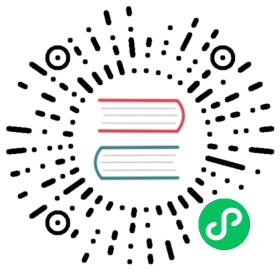Docker 快速使用教程
本教程使用三种不同的方式通过 Docker 完成 DolphinScheduler 的部署,如果你想要快速体验,推荐使用 standalone-server 镜像, 如果你想要体验比较完成的服务,推荐使用 docker-compose 启动服务。如果你已经有自己的数据库或者 Zookeeper 服务 你想要沿用这些基础服务,你可以参考沿用已有的 PostgreSQL 和 ZooKeeper 服务完成部署。
前置条件
- Docker 1.13.1+
- Docker Compose 1.28.0+
启动服务
使用 standalone-server 镜像
使用 standalone-server 镜像启动一个 DolphinScheduler standalone-server 容器应该是最快体验 DolphinScheduler 的方法。通过这个方式 你可以最快速的体验到 DolphinScheduler 的大部分功能,了解主要和概念和内容。
$ DOLPHINSCHEDULER_VERSION=3.0.0$ docker run --name dolphinscheduler-standalone-server -p 12345:12345 -p 25333:25333 -d apache/dolphinscheduler-standalone-server:"${DOLPHINSCHEDULER_VERSION}"
注意:请不要将 apache/dolphinscheduler-standalone-server 镜像作为生产镜像,应该仅仅作为快速体验 DolphinScheduler 的功能的途径。 除了因为他将全部服务运行在一个进程中外,还因为其使用内存数据库 H2 储存其元数据,当服务停止时内存数据库中的数据将会被清空。另外 apache/dolphinscheduler-standalone-server 仅包含 DolphinScheduler 核心服务,部分任务组件(如 Spark 和 Flink 等), 告警组件(如 Telegram 和 Dingtalk 等)需要外部的组件或对应的配置后
使用 docker-compose 启动服务
使用 docker-compose 启动服务相比 standalone-server 的优点是 DolphinScheduler 的各个是独立的容器和进程,相互影响降到最小,且能够在 服务重启的时候保留元数据(如需要挂载到本地路径需要做指定)。他更健壮,能保证用户体验更加完整的 DolphinScheduler 服务。这种方式需要先安装 docker-compose,链接适用于 Mac,Linux,Windows。
安装完成 docker-compose 后我们需要修改部分配置以便能更好体验 DolphinScheduler 服务,我们需要配置不少于 4GB 的内存:
- Mac:点击
Docker Desktop -> Preferences -> Resources -> Memory调整内存大小 - Windows Docker Desktop:
- Hyper-V 模式:点击
Docker Desktop -> Settings -> Resources -> Memory调整内存大小 - WSL 2 模式 模式:参考 WSL 2 utility VM 调整内存大小
- Hyper-V 模式:点击
配置完成后我们需要获取 docker-compose.yaml 文件,通过下载页面下载对应版本源码包可能是最快的方法, 源码包对应的值为 “Total Source Code”。当下载完源码后就可以运行命令进行部署了。
$ DOLPHINSCHEDULER_VERSION=3.0.0$ tar -zxf apache-dolphinscheduler-"${DOLPHINSCHEDULER_VERSION}"-src.tar.gz# Mac Linux 用户$ cd apache-dolphinscheduler-"${DOLPHINSCHEDULER_VERSION}"-src/deploy/docker# Windows 用户, `cd apache-dolphinscheduler-"${DOLPHINSCHEDULER_VERSION}"-src\deploy\docker`# 如果需要初始化或者升级数据库结构,需要指定profile为schema$ docker-compose --profile schema up -d# 启动dolphinscheduler所有服务,指定profile为all$ docker-compose --profile all up -d
提醒:通过 docker-compose 启动服务时,除了会启动 DolphinScheduler 对应的服务外,还会启动必要依赖服务,如数据库 PostgreSQL(用户
root, 密码root, 数据库dolphinscheduler) 和 服务发现 ZooKeeper。
沿用已有的 PostgreSQL 和 ZooKeeper 服务
使用 docker-compose 启动服务会新启动数据库,以及 ZooKeeper 服务。如果你已经有在运行中的数据库,或者 ZooKeeper 且不想启动新的服务,可以使用这个方式分别启动 DolphinScheduler 容器。
$ DOLPHINSCHEDULER_VERSION=3.0.0# 初始化数据库,其确保数据库 <DATABASE> 已经存在$ docker run -d --name dolphinscheduler-tools \-e DATABASE="postgresql" \-e SPRING_DATASOURCE_URL="jdbc:postgresql://localhost:5432/<DATABASE>" \-e SPRING_DATASOURCE_USERNAME="<USER>" \-e SPRING_DATASOURCE_PASSWORD="<PASSWORD>" \--net host \apache/dolphinscheduler-tools:"${DOLPHINSCHEDULER_VERSION}" tools/bin/upgrade-schema.sh# 启动 DolphinScheduler 对应的服务$ docker run -d --name dolphinscheduler-master \-e DATABASE="postgresql" \-e SPRING_DATASOURCE_URL="jdbc:postgresql://localhost:5432/dolphinscheduler" \-e SPRING_DATASOURCE_USERNAME="<USER>" \-e SPRING_DATASOURCE_PASSWORD="<PASSWORD>" \-e REGISTRY_ZOOKEEPER_CONNECT_STRING="localhost:2181" \--net host \-d apache/dolphinscheduler-master:"${DOLPHINSCHEDULER_VERSION}"$ docker run -d --name dolphinscheduler-worker \-e DATABASE="postgresql" \-e SPRING_DATASOURCE_URL="jdbc:postgresql://localhost:5432/dolphinscheduler" \-e SPRING_DATASOURCE_USERNAME="<USER>" \-e SPRING_DATASOURCE_PASSWORD="<PASSWORD>" \-e REGISTRY_ZOOKEEPER_CONNECT_STRING="localhost:2181" \--net host \-d apache/dolphinscheduler-worker:"${DOLPHINSCHEDULER_VERSION}"$ docker run -d --name dolphinscheduler-api \-e DATABASE="postgresql" \-e SPRING_DATASOURCE_URL="jdbc:postgresql://localhost:5432/dolphinscheduler" \-e SPRING_DATASOURCE_USERNAME="<USER>" \-e SPRING_DATASOURCE_PASSWORD="<PASSWORD>" \-e REGISTRY_ZOOKEEPER_CONNECT_STRING="localhost:2181" \--net host \-d apache/dolphinscheduler-api:"${DOLPHINSCHEDULER_VERSION}"$ docker run -d --name dolphinscheduler-alert-server \-e DATABASE="postgresql" \-e SPRING_DATASOURCE_URL="jdbc:postgresql://localhost:5432/dolphinscheduler" \-e SPRING_DATASOURCE_USERNAME="<USER>" \-e SPRING_DATASOURCE_PASSWORD="<PASSWORD>" \-e REGISTRY_ZOOKEEPER_CONNECT_STRING="localhost:2181" \--net host \-d apache/dolphinscheduler-alert-server:"${DOLPHINSCHEDULER_VERSION}"
注意:如果你本地还没有对应的数据库和 ZooKeeper 服务,但是想要尝试这个启动方式,可以先安装并启动 PostgreSQL(8.2.15+) 以及 ZooKeeper(3.4.6+)
登录系统
不管你是用那种方式启动的服务,只要服务启动后,你都可以通过 http://localhost:12345/dolphinscheduler/ui 访问 DolphinScheduler。访问上述链接后会跳转到登陆页面,DolphinScheduler 默认的用户和密码分别为 admin 和 dolphinscheduler123。 想要了解更多操作请参考用户手册快速上手。

注意:如果你使用沿用已有的 PostgreSQL 和 ZooKeeper 服务方式启动服务,且服务分布在多台机器中, 请将上述的地址改成你 API 容器启动的 hostname 或者 IP。
环境变量
可以通过环境变量来修改 Docker 运行的配置,我们在沿用已有的 PostgreSQL 和 ZooKeeper 服务中就通过环境变量修改了 Docker 的数据库配置和 注册中心配置,关于全部的配置环境可以查看全部的配置文件 了解